Perché Android si blocca durante l’ottimizzazione delle app all’avvio
Prima di procedere con la risoluzione di questo problema, diamo un’occhiata a ciò che potrebbe causare l’ostruzione del dispositivo Android durante l’ottimizzazione delle app:
- Un’app di recente installazione risulta incompatibile o necessità di ottimizzazione con la versione attuale di Android, provocando l’ottimizzazione ad ogni avvio.
- Hai aggiornato di recente il sistema operativo Android, il che richiede che molte app vengano ottimizzate per funzionare correttamente.
- Hai precedentemente salvato un’app sulla scheda SD anziché nella memoria del dispositivo, costringendo il sistema a ottimizzarla ad ogni avvio.
- La cache del dispositivo sta causando problemi con l’ottimizzazione delle app.
- Un’app scaricata non è stata installata correttamente, richiedendo ottimizzazioni continue.
Soluzioni di Base:
- Attendere un momento: Prima di intraprendere la risoluzione dei problemi, è consigliabile aspettare un attimo e verificare se il problema si risolve da solo. Alcuni dispositivi con potenza CPU ridotta potrebbero impiegare più tempo del normale per completare certe operazioni.
- Staccare il caricatore e riavviare: Se riavvii frequentemente il dispositivo mentre è collegato, potresti dover affrontare l’errore di ottimizzazione delle app durante l’avvio. Per risolvere, stacca il dispositivo prima di riavviarlo; questo potrebbe anche ridurre il tempo di avvio in alcuni casi.
- Rimuovere e reinserire la scheda SD: Dopo che il dispositivo Android si è spento completamente, rimuovi manualmente la scheda SD. Aspetta un momento prima di reinserirla. Poi, tieni premuto il pulsante di accensione per riavviare il dispositivo. Verifica poi se il problema persiste.
Correzione 1: Avvio in Modalità Sicura
Avviare il dispositivo Android in modalità Sicura consente di utilizzarlo senza l’interferenza di app di terze parti. È anche un ottimo modo per determinare se un’app potrebbe essere la causa del continuo ottimizzazione delle app all’avvio. Ecco come fare:
Passo 1: Tieni premuto il pulsante di accensione per aprire il menu di accensione. Quindi, premi e tieni premuto il pulsante di spegnimento.
Passo 2: Qui, tocca Modalità Sicura.
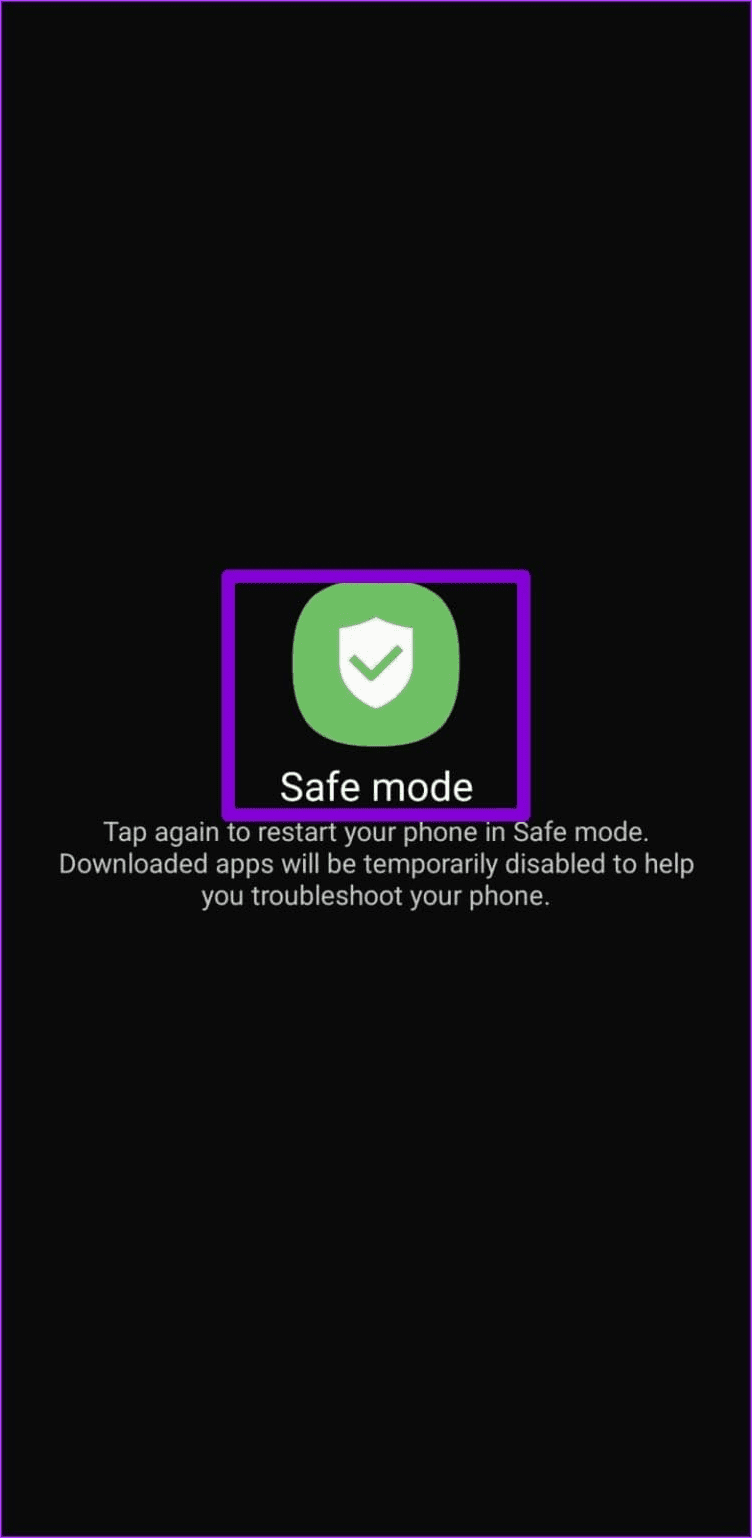
Se il problema scompare, è possibile che un’app recentemente installata sia la causa. Puoi disinstallarla per risolvere l’issue. Inoltre, riavvia il dispositivo per uscire dalla modalità Sicura.
Correzione 2: Disinstallare le App Recentemente Installate
Alcune app potrebbero non funzionare correttamente con la versione attuale del sistema operativo Android. Quando questo avviene, potrebbe causare il blocco del dispositivo nell’ottimizzare tali app ad ogni riavvio. Se il problema inizia dopo l’installazione di un’app specifica, disinstallala dal tuo dispositivo Android. Ecco come procedere:
Passo 1: Tieni premuta l’app che desideri eliminare. Una volta che le opzioni appaiono, tocca Disinstalla.
Passo 2: Tocca OK per confermare. Ripeti questi passaggi per disinstallare eventuali altre app installate di recente.
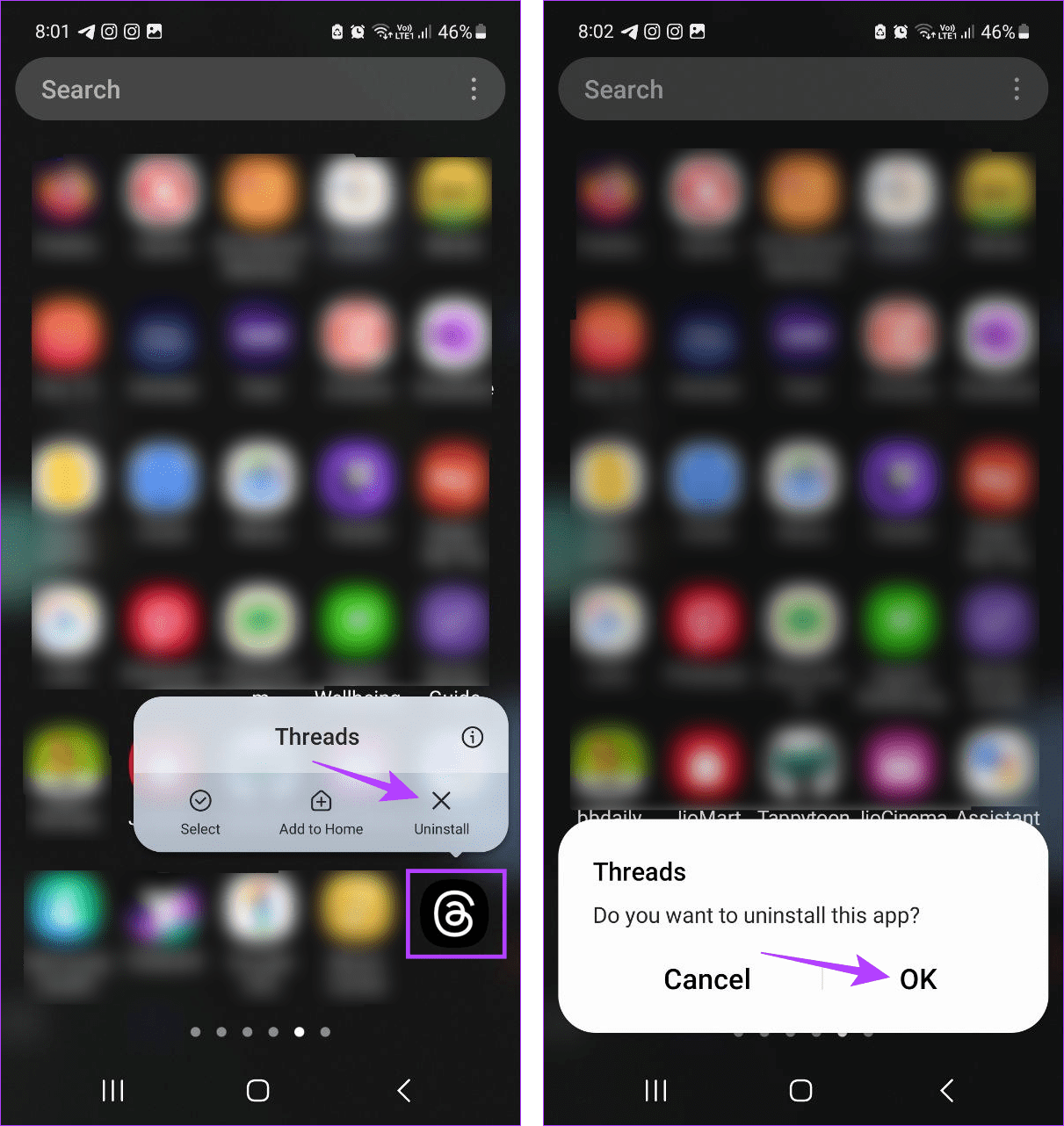
Consiglio: È possibile controllare manualmente e installare gli aggiornamenti delle app più recenti. Questo aiuterà a garantire che le app siano compatibili con la versione aggiornata del sistema operativo Android del tuo dispositivo.
Correzione 3: Cancellare la Partizione Cache
Il tuo dispositivo accumula vari tipi di cache nel tempo. Sebbene non possiamo eliminarla in modo convenzionale, puoi utilizzare la modalità di Ripristino sul tuo dispositivo Android per rimuovere la partizione cache. Questo potrebbe aiutarti a risolvere il problema del blocco nell’ottimizzazione delle app dopo un aggiornamento. Segui i passi per farlo:
Nota: Questa opzione potrebbe non essere disponibile per alcuni dispositivi Android più recenti.
Passo 1: Spegni il tuo dispositivo. Successivamente, tieni premuti contemporaneamente il pulsante di aumento del volume e il pulsante di accensione finché il telefono non si accende.
Passo 2: Utilizza il touchscreen del dispositivo o i pulsanti del volume per navigare all’opzione Cancellare la Partizione Cache.
Passo 3: Premi il pulsante di accensione per selezionarla.
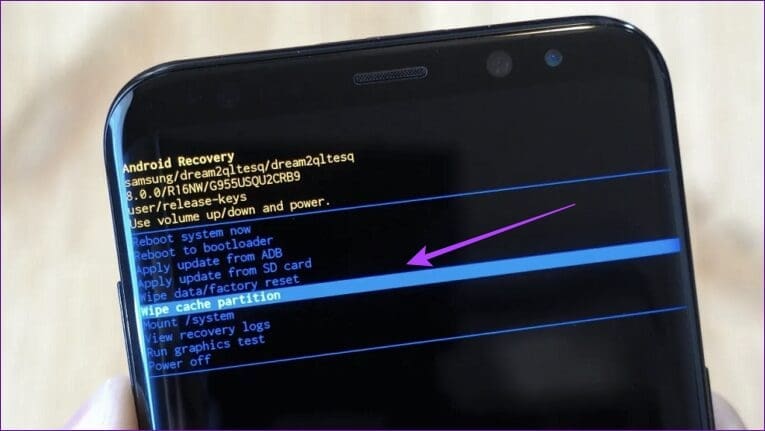
Dopo aver completato questa operazione, riavvia normalmente il dispositivo Android e verifica se il problema è stato risolto. Puoi anche consultare la nostra guida se la modalità di Ripristino non funziona sul tuo telefono Android.
